Importação de produtos (Gerenciar Produtos)
A importação de produtos em massa é uma funcionalidade essencial para logistas que lidam com um grande volume de itens. Essa função permite que o lojista adicione ou atualize rapidamente uma lista de produtos na plataforma, economizando tempo e reduzindo possíveis erros manuais. É especialmente útil para quem trabalha com catálogos extensos ou precisa realizar atualizações frequentes de estoque, preços e outras informações.
Aqui está um passo a passo de como realizar essa importação, garantindo que os dados estejam formatados corretamente para uma integração eficiente:
Acessando a Função de Importação:
Navegue até a aba “Gerenciar produtos”, que está localizada em “Catálogo” no painel administrativo.
Dentro da janela de gerenciamento de produtos, clique no botão “Importar” para abrir o modal de importação.
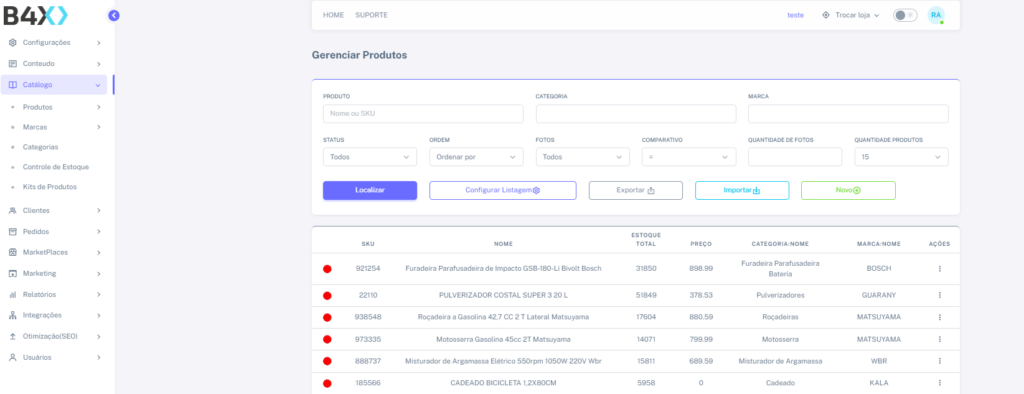
Preparando a Planilha para Importação:
- Abra um arquivo CSV no Excel ou no editor de planilhas de sua preferência.
- Preencha os dados conforme o modelo fornecido pela plataforma B4X.
- Certifique-se de seguir estas orientações ao preparar sua planilha:
- Formato do arquivo: Converta o arquivo para CSV (separado por ponto e vírgula) em UTF-8.
- Campos obrigatórios: As colunas “sku” (código do produto) e “nome_site” (nome do produto no site) devem estar presentes.
- Status dos produtos: Na coluna “status”, utilize o valor 1 para produtos liberados e 3 para produtos pendentes.
- Evite erros comuns: Não deixe colunas vazias entre as preenchidas e evite usar caracteres especiais na planilha.
- Modelo CSV: Faça o download do modelo CSV fornecido pela plataforma para garantir que a formatação esteja correta.
Clique aqui para conferir o tutorial de editar a planilha modelo pelo excel. (Recomenda-se o utilização do LibreOffice para edição de dados).
Carregando a Planilha:
- Após preencher a planilha corretamente, salve-a novamente como CSV (separado por ponto e vírgula).
- Clique no botão “Escolher Arquivo”, localize o arquivo CSV salvo em seu computador e selecione-o.
Finalizando a Importação:
Com a planilha selecionada, clique em “Enviar” para concluir o processo de importação.
Finalizando a Importação:
Com a planilha selecionada, clique em “Enviar” para concluir o processo de importação.